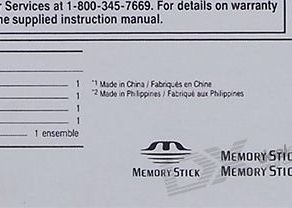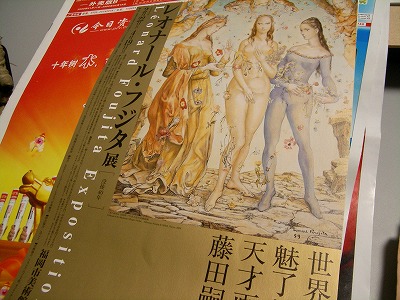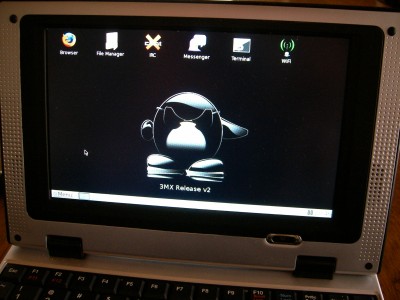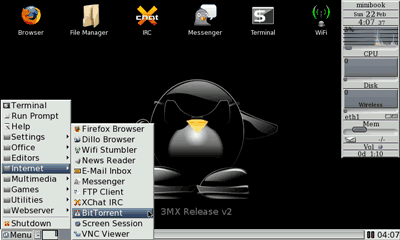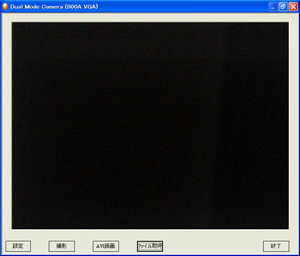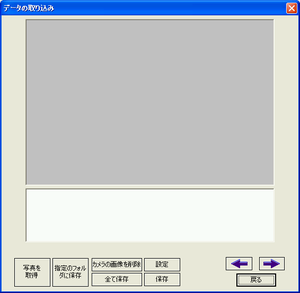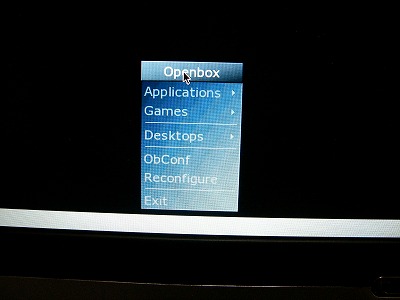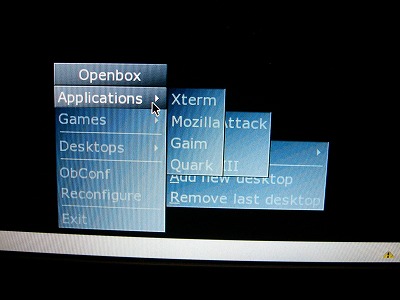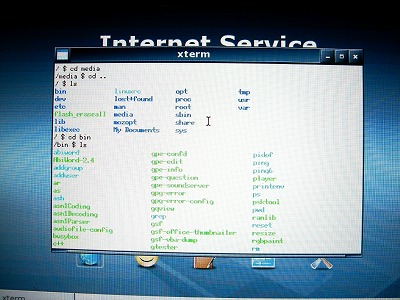しつこうようですが...
前記事を見直していたら、Streak用のOTGケーブルが単品買いできるようになっていました!
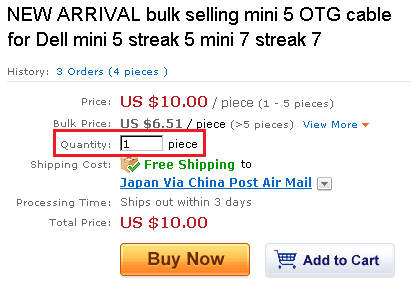
■Wholesale NEW ARRIVAL bulk selling mini 5 OTG cable for Dell mini 5 streak 5 mini 7 streak 7
前回と同じサイト、同じ販売元ですが、注文単位は1個から!USドル決済!
ただ、単価は10USDとかなり高い...。20個注文の時は1個あたり3ドルだったのに。個数が違うとはいえ、ちょっと上がり過ぎじゃない?
前回の記事にも書いた「Androidバージョン2.22以下では使えない」という一文も気になりますし。
この点を考えて、買うかどうかちょっと悩んでみたいと思います。
万が一同じような事を考えておられる方、もしくはすでに挑戦された方がいらっしゃいましたらぜひともコメントをお願いします。
話変わってこの会社、中国広東とあるのでおそらく深センにあるんでしょうが、先月深センへ訪問した際に時間を見つけては「DELL用のOTG線は無いか?」と聞き回りましたが一切見つかりませんでした。いったいどこに卸してるんでしょうねぇ。
taobaoの方も同様に「広東広州」とあることから、少なくとも二種類のOTGケーブルが流通しているので、現地へ行けばまぁ見つかるだろうと高をくくっていたのですがねぇ。
需要が少ないからネットオンリーで販売しているのかしら。そんな勿体無い。
ということで、StreakのOTGケーブルについては今後も調べていきたいと思います。
少々高くても確実に使えるのであれば買う価値はありますし、Streakユーザーもまだまだいる(と信じたい)はずなので有益な情報になるんじゃないかと思います。